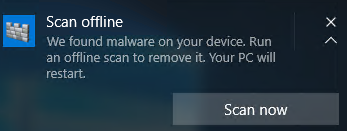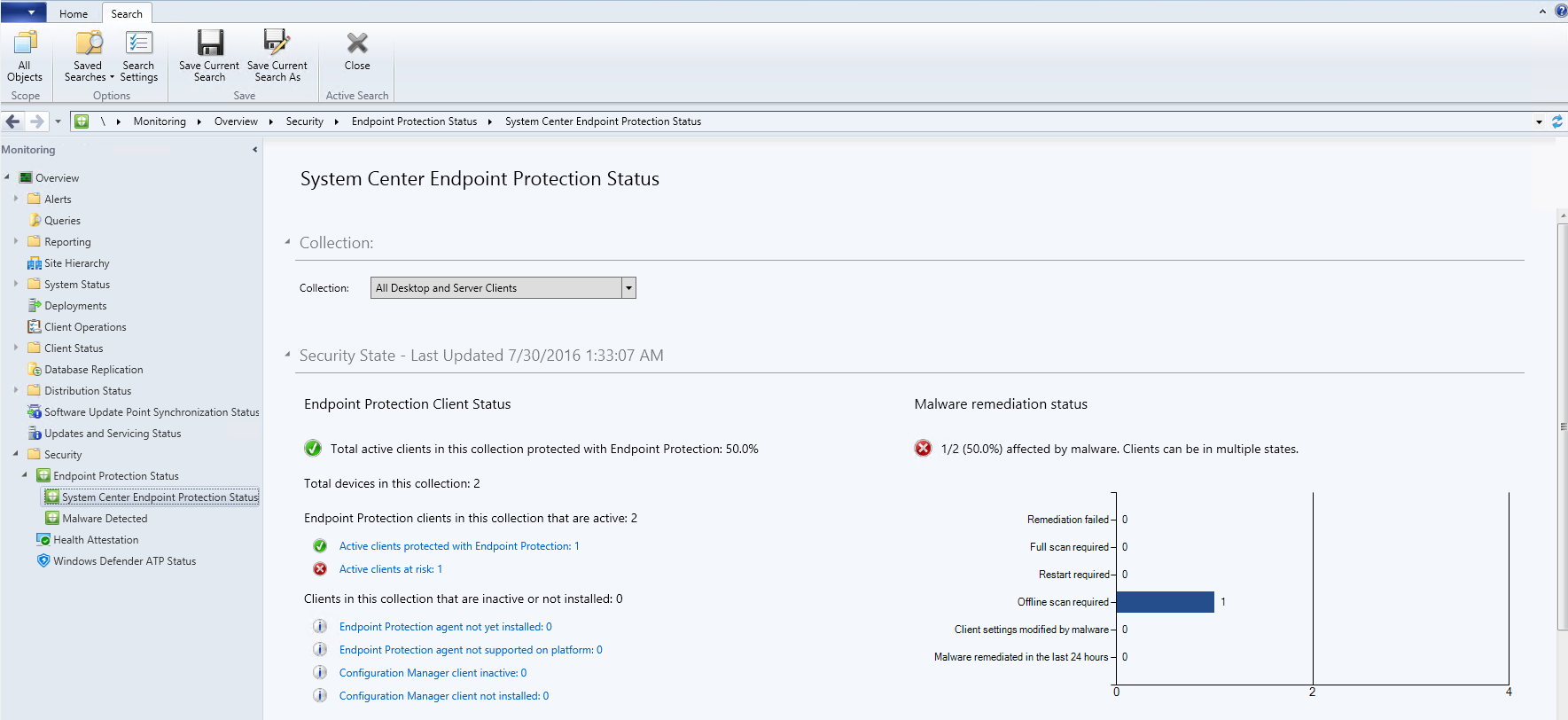Microsoft Defender çevrimdışı tarama sonuçlarını gözden geçirin ve çalıştırın
Şunlar için geçerlidir:
- Uç Nokta için Microsoft Defender Planı 1
- Uç Nokta için Microsoft Defender Planı 2
- Microsoft Defender Virüsten Koruma
- İş için Microsoft Defender
- Bireyler için Microsoft Defender
| Uygulandığı öğe | Tür |
|---|---|
| Ortam | Windows |
| Koruma türü | Donanım |
| Üretici Yazılımı/ Rootkit | İşletim sistemi Sürücü Bellek (Yığın) Uygulama Kimlik Bulut |
Not
Bu özelliğin koruması Üretici Yazılımı/Rootkit'e odaklanır.
Microsoft Defender Çevrimdışı, güvenilir bir ortamdan önyükleme yapmanıza ve tarama çalıştırmanıza olanak tanıyan bir kötü amaçlı yazılımdan koruma tarama aracıdır. Tarama normal Windows çekirdeğinin dışından çalıştırılır, böylece ana önyükleme kaydını (MBR) etkileyen veya üzerine yazan virüsler ve rootkit'ler gibi Windows kabuğunu atlama girişiminde bulunan kötü amaçlı yazılımları hedefleyebilir.
Kötü amaçlı yazılım bulaştığından şüpheleniyorsanız veya kötü amaçlı yazılım salgınından sonra uç noktanın kapsamlı bir şekilde temizlenip temizlenmediğini onaylamak istiyorsanız Çevrimdışı Tarama Microsoft Defender kullanabilirsiniz.
Önkoşullar ve gereksinimler
Windows'da Microsoft Defender Çevrimdışı Tarama için donanım gereksinimleri şunlardır:
- x64 Windows 11
- x64/x86 Windows 10
- x64/x86 Windows 8.1
- x64/x86 Windows 7 Service Pack 1
Dikkat
Microsoft Defender Çevrimdışı Tarama şu durumlara uygulanmaz:
- ARM Windows 11
- ARM Windows 10
- Windows Server Stok Tutma Birimleri (SKU'lar)
Windows 10 ve Windows 11 gereksinimleri hakkında daha fazla bilgi için aşağıdaki makalelere bakın:
Çevrimdışı güncelleştirmeleri Microsoft Defender
Microsoft Defender Çevrimdışı Tarama güncelleştirmelerini almak için:
Microsoft Defender Virüsten Koruma birincil virüsten koruma yazılımınız olmalıdır (pasif modda değil).
Güncelleştirme Microsoft Defender Virüsten Koruma'nın güncelleştirmeleri normalde uç noktalara nasıl dağıttığınızı öğrenin. Desteklenen bir sürümünü kullanın:
Güvenlik Bilgileri Güncelleştirmeler
- Microsoft Kötü Amaçlı Yazılımdan Koruma Merkezi'nden en son koruma güncelleştirmelerini el ile indirip yükleyebilirsiniz
- Daha fazla bilgi için Microsoft Defender Virüsten Koruma Güvenlik bilgileri güncelleştirmelerini yönetme makalesine bakın.
Kullanıcıların yerel yönetici ayrıcalıklarıyla oturum açması gerekir.
Windows Kurtarma Ortamı'nın (WinRE) etkinleştirilmesi gerekir.
Not
WinRE devre dışı bırakılırsa, Windows Defender Çevrimdışı taraması çalışmaz ve hiçbir hata iletisi görüntülenmez. Makine el ile yeniden başlatıldığında bile hiçbir şey olmaz. Bunu düzeltmek için yalnızca WinRE'yi etkinleştirmeniz gerekir.
- WinRE durumunu denetlemek için şu komut satırını yürütebilirsiniz:
reagentc /info. - Durum Devre Dışı ise, şu komut satırını yürüterek etkinleştirebilirsiniz:
reagentc /enable.
Kullanım senaryoları
çevrimdışı tarama Microsoft Defender çalıştırma gereksinimi:
Microsoft Defender Virüsten Koruma, Microsoft Defender Çevrimdışı çalıştırmanız gerektiğini belirlerse, cihazda kullanıcıdan ister. İstem, aşağıdakine benzer bir bildirim aracılığıyla gerçekleşebilir:
Kullanıcıya Microsoft Defender Virüsten Koruma istemcisi içinde de bildirim gönderilir. Cihazları yönetmek için Intune kullanıyorsanız bildirimi Intune görebilirsiniz.
- Yerleşik Windows 10, sürüm 1607 veya üzeri ve Windows 11 çevrimdışı taramayı el ile zorlayabilirsiniz. Ya da burada açıklandığı gibi eski Windows işletim sistemi için önyüklenebilir bir medyayı tarayabilirsiniz.
Configuration Manager'da İzlemeye Genel Bakış > Güvenlik > Uç Nokta Koruma Durumu System Center Endpoint Protection Durumu'na >> giderek uç noktaların durumunu belirleyebilirsiniz.
Microsoft Defender Çevrimdışı taramalar, Kötü amaçlı yazılım düzeltme durumu altında Çevrimdışı tarama gerekiyor olarak belirtilir.
Bildirimleri yapılandırma
Microsoft Defender Çevrimdışı bildirimler, diğer Microsoft Defender Virüsten Koruma bildirimleriyle aynı ilke ayarında yapılandırılır.
Windows Defender'daki bildirimler hakkında daha fazla bilgi için bkz. Uç noktalarda görünen bildirimleri yapılandırma.
Tarama çalıştırma
Önemli
çevrimdışı tarama Microsoft Defender kullanmadan önce dosyaları kaydettiğinizden ve çalışan programları kapattığınıza emin olun. çevrimdışı Microsoft Defender taramasının çalıştırılması yaklaşık 15 dakika sürer. Tarama tamamlandığında uç noktayı yeniden başlatır. Tarama, normal Windows işletim ortamı dışında gerçekleştirilir. Kullanıcı arabirimi, Windows Defender tarafından gerçekleştirilen normal taramadan farklı görünür. Tarama tamamlandıktan sonra uç nokta yeniden başlatılır ve Windows normal şekilde yüklenir.
Microsoft Defender Çevrimdışı taramasını aşağıdaki yöntemlerle çalıştırabilirsiniz:
- Windows Güvenliği uygulaması
- PowerShell
- Windows Yönetim Araçları (WMI)
Çevrimdışı tarama çalıştırmak için Windows Defender Güvenlik uygulamasını kullanma
Windows 10, sürüm 1607 veya daha yeni ve Windows 11 ile Microsoft Defender Çevrimdışı Tarama doğrudan Windows Güvenliği uygulamasından tek tıklamayla çalıştırılabilir. Windows'un önceki sürümlerinde, kullanıcının önyüklenebilir medyaya Microsoft Defender Çevrimdışı Tarama yüklemesi, uç noktayı yeniden başlatması ve önyüklenebilir medyayı yüklemesi gerekiyordu.
Not
Windows 10 sürüm 1607'de, çevrimdışı tarama Windows Ayarlar > Güncelleştirmesi'nden & Windows Defender güvenliğinden > veya Windows Defender istemcisinden çalıştırılabilir.
Windows cihazınızda Windows Güvenliği uygulamasını açın ve ardından Tarama seçenekleri'ni açın.
Çevrimdışı tarama Microsoft Defender radyo düğmesini ve ardından Şimdi tara'ya tıklayın.
İşlem, uygulamasından
C:\ProgramData\Microsoft\Windows Defender\Offline Scannerbaşlar.Devam etmeden önce çalışmanızı kaydetmek için aşağıdaki görüntüye benzer bir istem alırsınız:
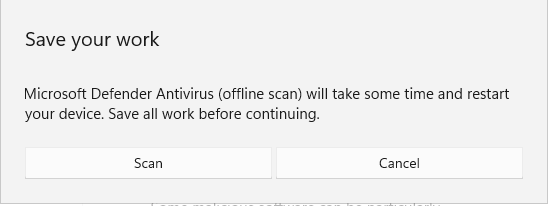
Çalışmanızı kaydettikten sonra Tara'yı seçin.
Tara'yı seçtikten sonra, aşağıdaki görüntüye benzer şekilde cihazınızda değişiklik yapmak için izninizi isteyen başka bir istem alırsınız:
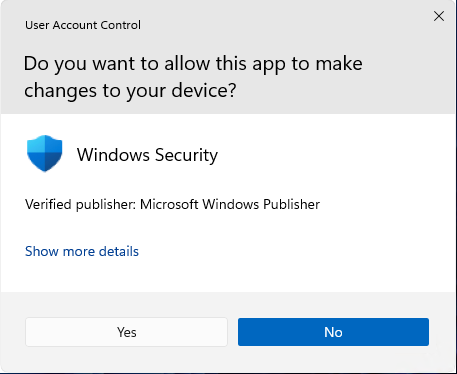
Evet'i seçin.
Başka bir istem görüntülenir ve aşağıdaki görüntüye benzer şekilde, oturumunuz kapatılacağını ve Windows'un bir dakikadan kısa bir süre içinde kapanacağını bildirir:
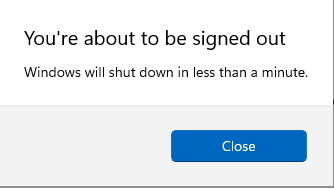
Microsoft Defender Virüsten Koruma taramasının (çevrimdışı tarama) devam ettiğini görürsünüz.
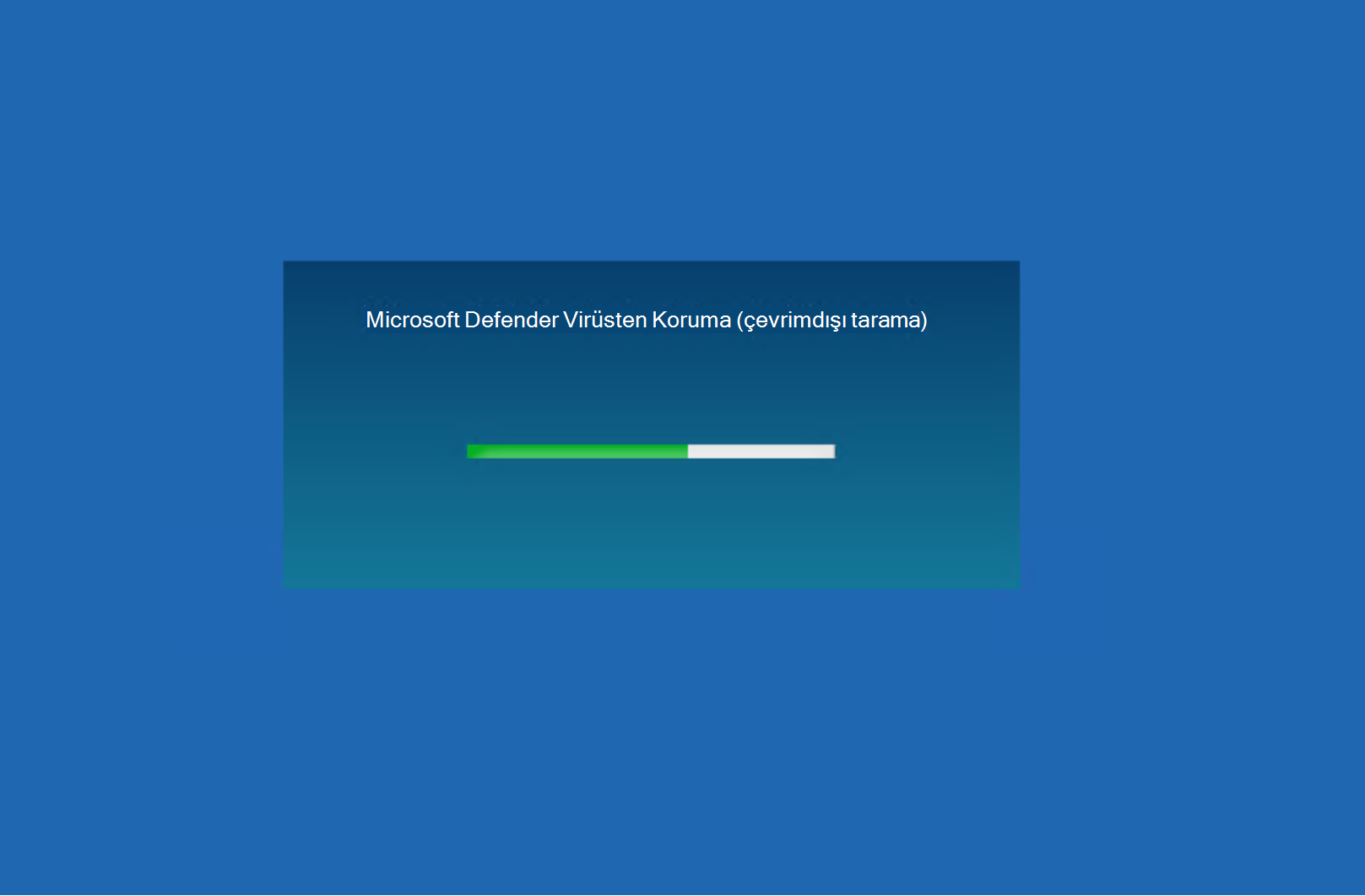
Aşağıdaki görüntüyü görürsünüz:
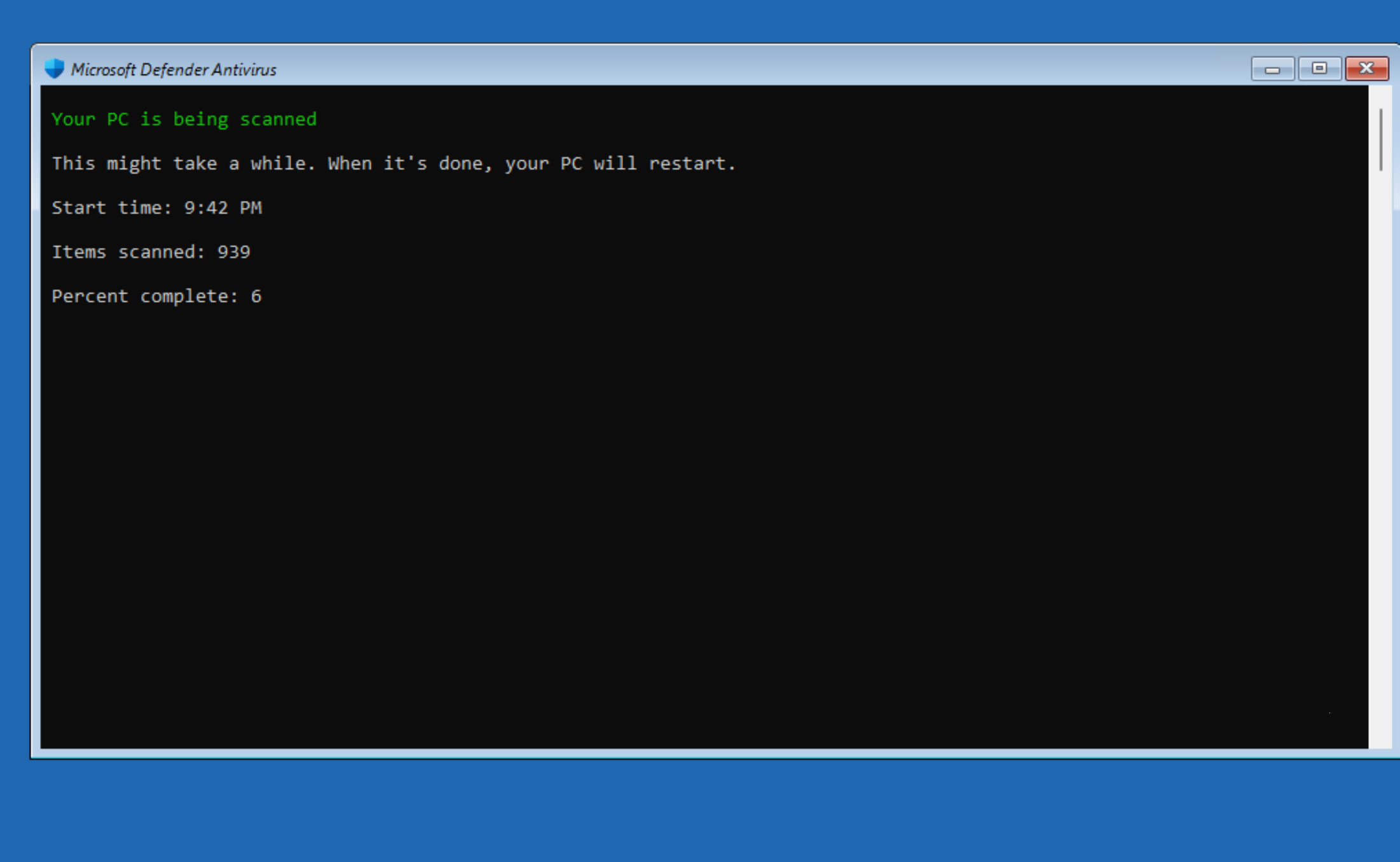
Çevrimdışı tarama çalıştırmak için PowerShell cmdlet'lerini kullanma
Aşağıdaki cmdlet'leri kullanın:
Start-MpWDOScan
PowerShell'i Microsoft Defender Virüsten Koruma ile kullanma hakkında daha fazla bilgi için bkz. Microsoft Defender Virüsten Koruma ve Defender Virüsten Koruma cmdlet'lerini yapılandırmak ve çalıştırmak için PowerShell cmdlet'lerini kullanma.
Çevrimdışı tarama çalıştırmak için Windows Yönetim Yönergesi'ni (WMI) kullanma
Çevrimdışı tarama çalıştırmak için MSFT_MpWDOScan sınıfını kullanın.
Aşağıdaki WMI betik parçacığı hemen bir Microsoft Defender Çevrimdışı taraması çalıştırır; bu da uç noktanın yeniden başlatılmasına, çevrimdışı taramanın çalıştırılmasına ve ardından yeniden başlatılıp Windows'a önyüklemesine neden olur.
wmic /namespace:\\root\Microsoft\Windows\Defender path MSFT_MpWDOScan call Start
Daha fazla bilgi için bkz. Windows Defender WMIv2 API'leri.
Windows 7 Service Pack 1 ve Windows 8.1:
Windows Defender Çevrimdışı'nı indirin ve aşağıdaki bağlantıları kullanarak bir CD, DVD veya USB flash sürücüye yükleyin:
Hangi sürümü indirebileceğinizden emin değilseniz bkz. Bilgisayarım Windows'un 32 bit sürümünü mü yoksa 64 bit sürümünü mü çalıştırıyor?.
Başlamak için en az 250 MB boş alana sahip boş bir CD, DVD veya USB flash sürücü bulun ve ardından aracı çalıştırın. Çıkarılabilir medya oluşturma adımları boyunca size yol gösterilir.
İpucu
Windows Defender Çevrimdışı'nı indirirken aşağıdakileri yapmanızı öneririz:
- Windows Defender Çevrimdışı'nı indirin ve kötü amaçlı yazılım medya oluşturmaya engel olabileceğinden kötü amaçlı yazılım bulaşmamış bir bilgisayarda CD, DVD veya USB flash sürücü oluşturun.
- USB sürücü kullanıyorsanız sürücü yeniden biçimlendirilir ve üzerindeki tüm veriler silinir. Önce sürücüden önemli verileri yedeklediğinden emin olun.
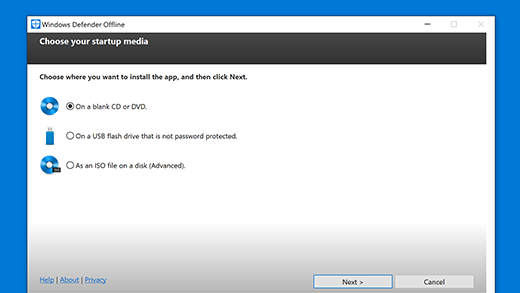
Bilgisayarınızı virüslere ve diğer kötü amaçlı yazılımlara karşı tarayın.
USB sürücüsünü, CD'yi veya DVD'yi oluşturduktan sonra, geçerli bilgisayarınızdan kaldırın ve taramak istediğiniz bilgisayara götürün. USB sürücüsünü veya diski diğer bilgisayara takın ve bilgisayarı yeniden başlatın.
Taramayı çalıştırmak için USB sürücüsünden, CD'den veya DVD'den önyükleme yapın. Bilgisayarın ayarlarına bağlı olarak, yeniden başlattıktan sonra medyadan otomatik olarak önyüklenebilir veya bir "önyükleme cihazları" menüsüne girmek veya bilgisayarın UEFI üretici yazılımı veya BIOS'unda önyükleme sırasını değiştirmek için bir tuşa basmanız gerekebilir.
Cihazı önyükledikten sonra, bilgisayarınızı otomatik olarak tarayacak ve kötü amaçlı yazılımları kaldıracak bir Microsoft Defender aracı görürsünüz.
Tarama tamamlandıktan ve araçla işiniz bittiğinde bilgisayarınızı yeniden başlatabilir ve Windows'da yeniden önyükleme yapmak için Çevrimdışı medyayı Microsoft Defender kaldırabilirsiniz.
Bilgisayarınızdan bulunan tüm kötü amaçlı yazılımları kaldırın.
Çevrimdışı taramayı çalıştırdığınızda mavi ekranda Durdurma hatasıyla karşılaşırsanız cihazınızı yeniden başlatın ve çevrimdışı Microsoft Defender taramasını yeniden çalıştırmayı deneyin. Mavi ekran hatası yeniden oluşursa Microsoft Desteği başvurun.
Tarama sonuçlarını nerede bulabilirim?
Microsoft Defender Çevrimdışı tarama sonuçlarını görmek için Windows 10 ve Windows 11:
Başlat'ı ve ardından Güvenlik Windows Güvenliği>Virus & tehdit koruması &>Ayarlar>Güncelleştirme'yi seçin.
Virüs & tehdit koruması ekranında, Geçerli tehditler'in altında Tarama seçenekleri'ni ve ardından Koruma geçmişi'ni seçin. Daha fazla bilgi için bkz. Windows Güvenliği uygulamasında tehdit algılama geçmişini gözden geçirme.
çevrimdışı taramanın Microsoft Defender başlatılmadığını nasıl öğrenebilirim?
Olay Görüntüleyicisi, Microsoft > Windows Windows > Defender > İşletimsel Uygulama ve Hizmet Günlükleri'ne >gidin. Şunu görürsünüz:
- Günlük Adı: Microsoft-Windows-Windows Defender/Operasyonel
- Kaynak: Microsoft-Windows-Windows Defender
- Olay Kimliği: 2030
- Düzey: Bilgi
- Açıklama: Microsoft Defender Virüsten Koruma Microsoft Defender virüsten koruma (çevrimdışı tarama) bir sonraki yeniden başlatmada çalışacak şekilde indirildi ve yapılandırıldı.
Windows 10 2004'ten daha eski sürümlerde şunları görürsünüz:
Windows Defender Virüsten Koruma windows Defender Çevrimdışı'nı bir sonraki yeniden başlatmada çalışacak şekilde indirdi ve yapılandırdı.
- Günlük Adı:
Microsoft-Windows-Windows Defender/Operational - Kaynak:
Microsoft-Windows-Windows Defender - Olay Kimliği:
5007 - Düzey:
Information - Açıklama:
Microsoft Defender Antivirus Configuration has changed. If this is an unexpected event, you should review the settings as this may be the result of malware. - Eski değer:
N/A\Scan\OfflineScanRun = - Yeni değer:
HKLM\SOFTWARE\Microsoft\Windows Defender\Scan\OfflineScanRun = 0x0
İlgili makaleler
- Taramaların ve düzeltmelerin sonuçlarını özelleştirme, başlatma ve gözden geçirme
- Windows 10'de virüsten koruma Microsoft Defender
İpucu
Diğer platformlar için Antivirüs ile ilgili bilgi arıyorsanız bkz:
- MacOS'ta Uç Nokta için Microsoft Defender tercihlerini ayarlayın
- Mac'te Uç Nokta için Microsoft Defender
- Intune için Microsoft Defender için macOS Virüsten Koruma ilke ayarları
- Linux'ta Uç Nokta için Microsoft Defender tercihlerini ayarlayın
- Linux'ta Uç Nokta için Microsoft Defender
- Android özelliklerinde Uç Nokta için Defender’ı yapılandırın
- iOS özelliklerinde Uç Nokta için Microsoft Defender’ı yapılandırın
İpucu
Daha fazla bilgi edinmek mi istiyorsunuz? Teknoloji Topluluğumuzdaki Microsoft Güvenlik topluluğuyla Engage: Uç Nokta için Microsoft Defender Teknoloji Topluluğu.